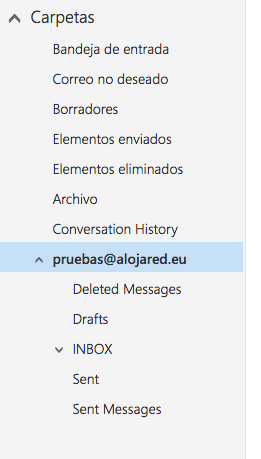1. Entra en la configuración de Hotmail/Outlook al pinchar sobre la rueda dentada en la parte superior derecha.

2. Al desplegar el menú pinchamos sobre Cuentas conectadas.
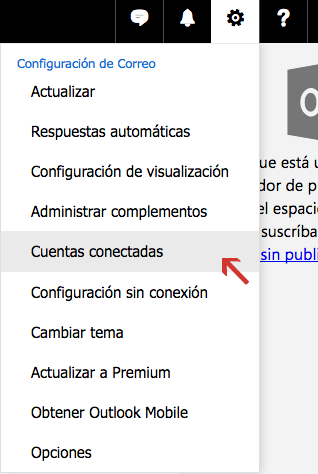
3. Nos mostrará una pantalla donde podemos empezar la configuración de nuestra cuenta de correo si pinchas sobre la opción Otras cuentas de correo electrónico
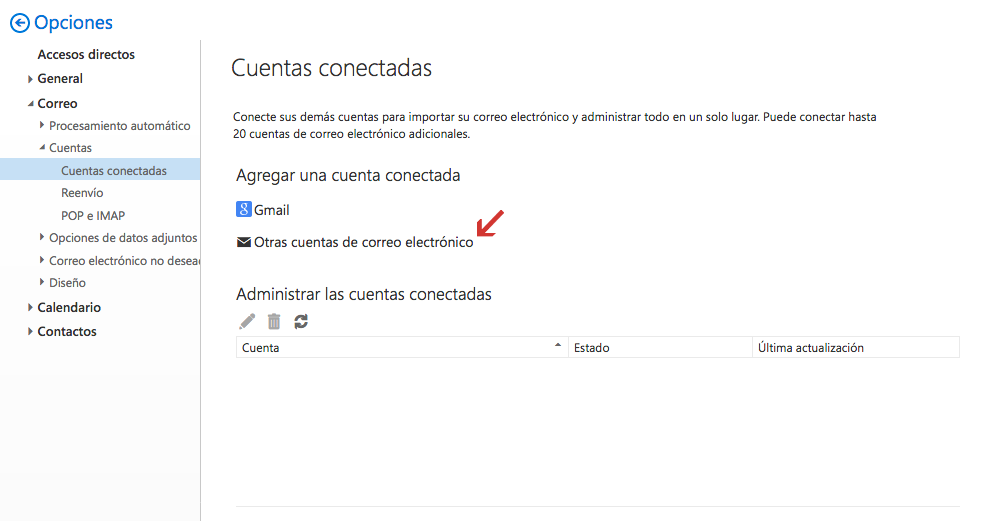
4. Rellenamos los campos solicitados con los datos de la cuenta de correo que queremos configurar y pinchamos la opción Configurar manualmente las opciones de la cuenta
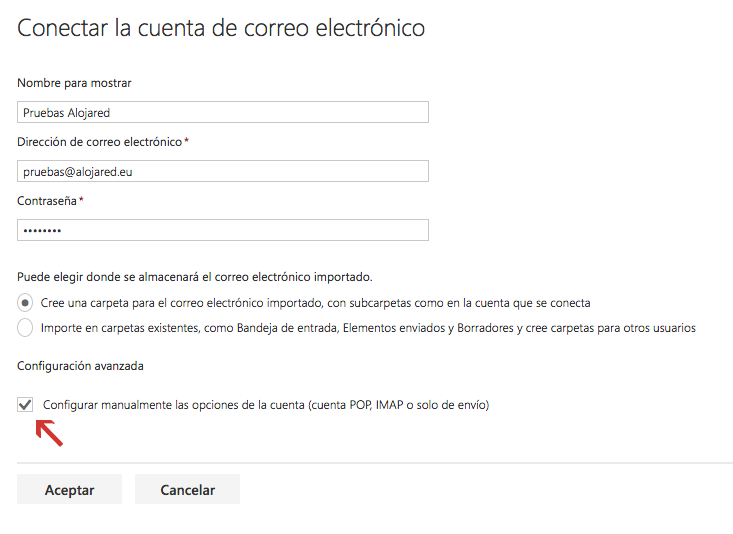
5. En la siguiente pantalla nos ofrece varias opciones de configuración en función de nuestras necesidades. Si queremos solamente leer el correo pero mantenerlo en el servidor sería necesario configurarlo como IMAP. Si queremos descargarlo dentro de Hotmail/Outlook sería necesario activar la configuración POP. En el siguiente artículo de soporte explicamos la diferencia entre correo POP e IMAP: http://clientes.alojared.com/knowledgebase/21/iQue-diferencia-hay-entre-POP3-e-IMAP.html. En nuestro caso vamos a configurarlo como IMAP.
6. Rellenamos la información solicitada en pantalla, ajustando las valores en función de la cuenta de correo que queramos configurar. El servidor de correo entrante y saliente lo debemos ajustar en función del servidor en el que esté alojado nuestro hosting. En el correo de bienvenida te indicamos el nombre del servidor en el que estás alojado al igual que aparece en la barra de navegación al acceder al panel de control.
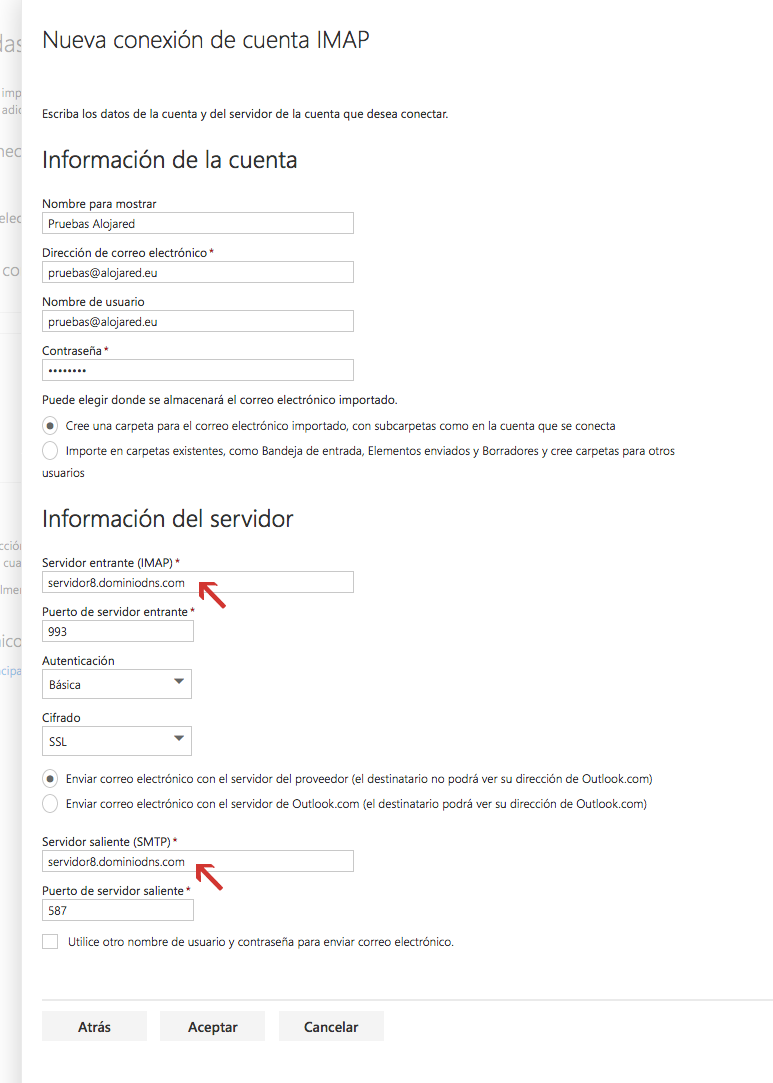
7. Cuando hayamos terminado de configurar la cuenta de correo se mostrará en la barra de la izquierda y la podremos utilizar para como desde cualquier otro gestor de correo.